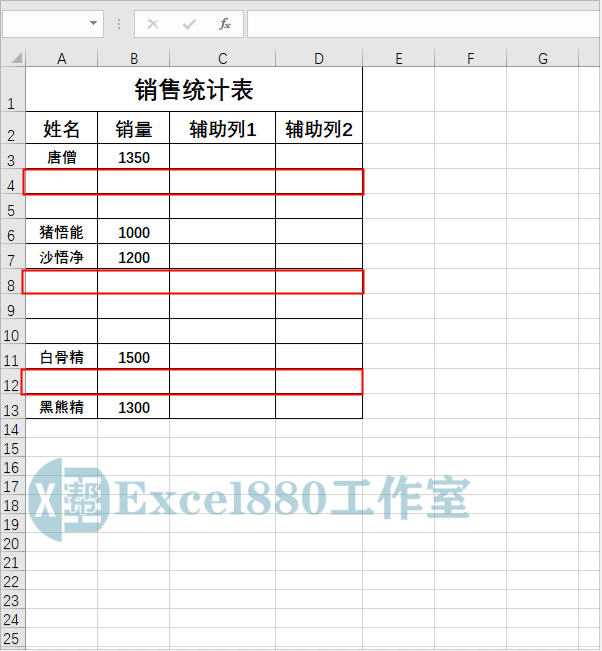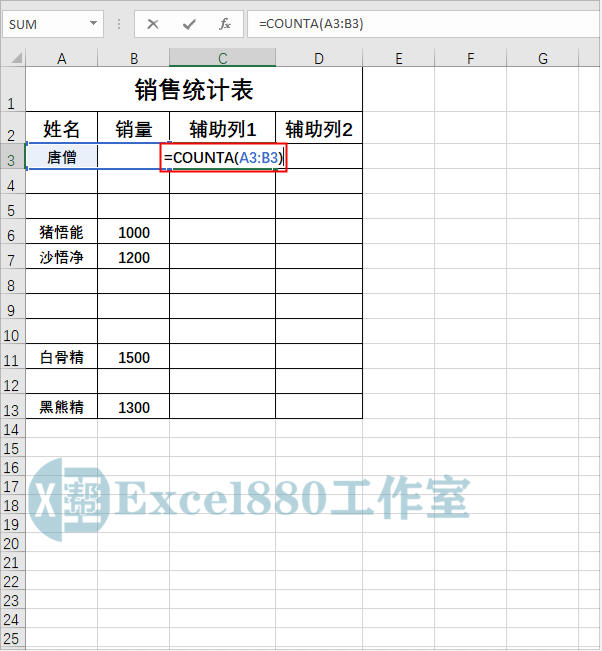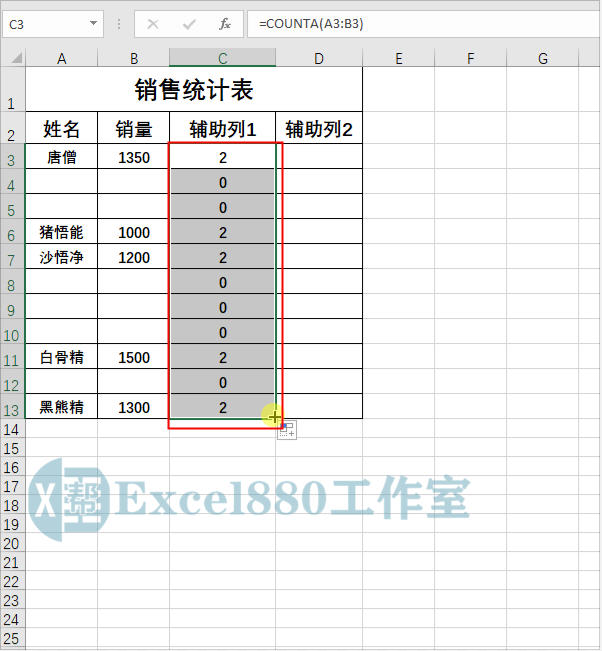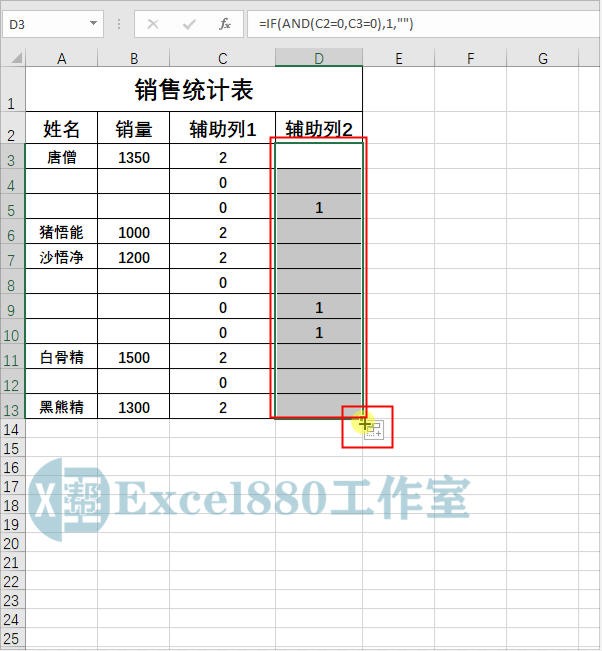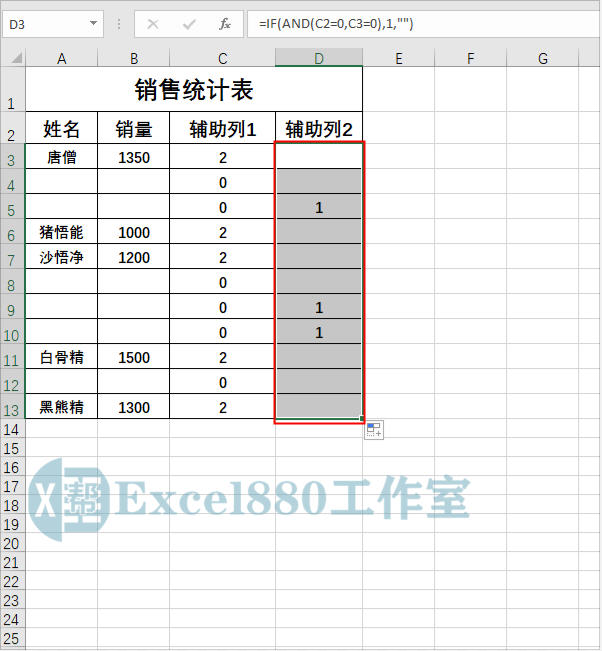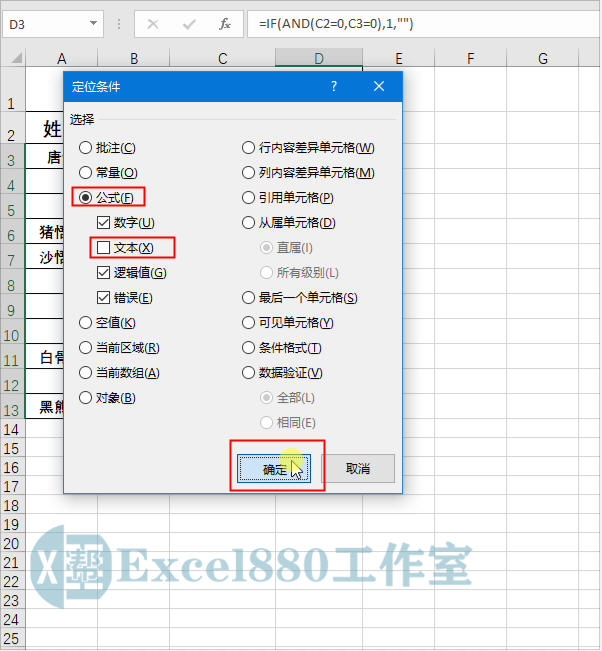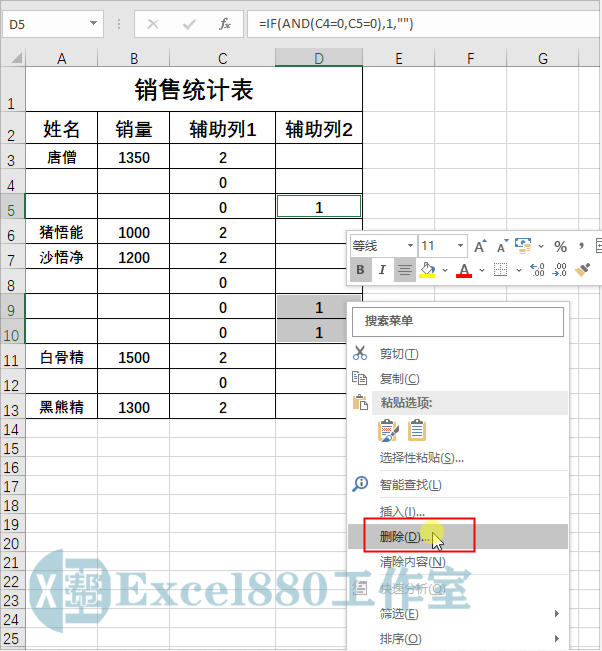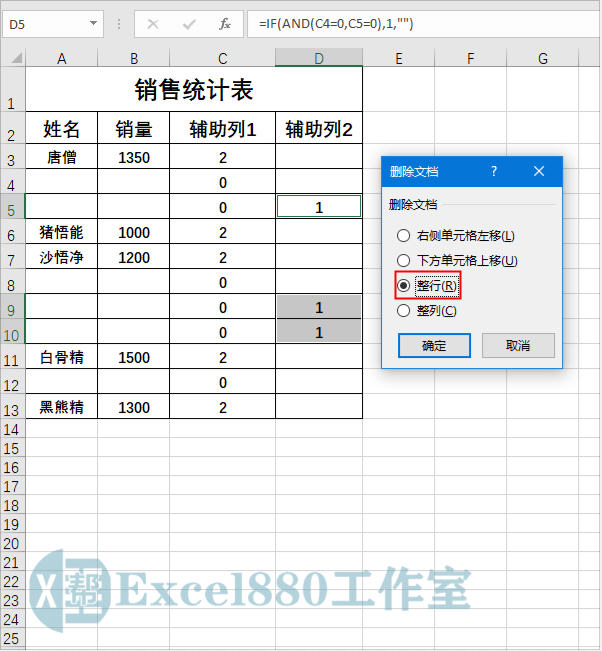| 使用函数公式,在Excel中删除多余的空行! | 您所在的位置:网站首页 › wps表格去除数据中的空行怎么操作出来 › 使用函数公式,在Excel中删除多余的空行! |
使用函数公式,在Excel中删除多余的空行!
|
微信公众号 【EXCEL880】 QQ群【341401932】
课程咨询 加我微信EXCEL880B 试学网址http://v.excel880.com
如下图所示,工作表中这么多的空行,非常不规律,要如何在保留红色框框选的那一行空白行的情况下,快速删除其他多余的空行?
直接删除空行相信大家基本都会,但是这种需要保留连续空行的第一行,然后删除其他空行的操作,会的人基本占少数。本期将介绍在Excel中删除多余空行的操作方法。 本文针对零基础的同学讲解详细步骤,有基础的可以翻到后面直接看公式和方法。 1、在C3单元格中输入公式:=COUNTA(A3:B3),如下图所示。
2、按【Enter】键完成输入,选择单元格,单击右下角下拉拖曳并填充“辅助列1”下方的其余单元格,确认非空白单元格个数,如下图所示。
3、然后在“辅助列2”下方的D3单元格中输入公式:=IF(AND(C2=0,C3=0),1,""),如下图所示。
4、按【Enter】键完成输入,用与上同样的方法,填充“辅助列2”下方的其余单元格,辅助判断多余空行,如下图所示,单元格公式计算结果为1,则是需要删除的多余空行。
5、公式输入完成后,选中D3:D13一整列单元格,如下图所示。
6、按【Ctrl+G】组合键,弹出“定位”对话框,单击“定位条件”按钮,如下图所示。
7、在弹出的对话框中,选中“公式”单选按钮,并取消选中“文本”复选框,单击“确定”按钮,如下图所示。
8、执行操作后,即可完成多余空行的定位,如下图所示。
9、单击鼠标右键,在弹出的快捷菜单中选择“删除”选项,如下图所示。
10、在弹出的“删除”对话框中,选中“整行”单选按钮,如下图所示。
11、单击“确定”按钮,即可完成删除多余空行的操作,效果如下图所示。
好了,今天有关在Excel中快速删除多个空行的方法便介绍到这,大家赶紧实际操作练习一下吧,有不懂的问题可以留言问小编呦!感谢支持Excel880工作室,还请多多转发,持续关注我们呀! |
【本文地址】
公司简介
联系我们